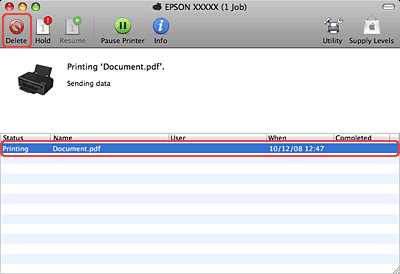|
 |
|
||
 |
||||
Afdrukken annuleren
U kunt het afdrukken annuleren op de hierna beschreven manieren.
Printerknop gebruiken
Druk op de knop  stop/maintenance (stop/onderhoud) om een lopende afdruktaak te annuleren.
stop/maintenance (stop/onderhoud) om een lopende afdruktaak te annuleren.
 stop/maintenance (stop/onderhoud) om een lopende afdruktaak te annuleren.
stop/maintenance (stop/onderhoud) om een lopende afdruktaak te annuleren.Voor Windows
 Opmerking:
Opmerking:|
Een afdruktaak die volledig naar de printer is verstuurd, kunt u niet annuleren vanuit de driver. In dit geval moet u de afdruktaak annuleren op de printer zelf.
|
De voortgangsbalk gebruiken
Op het moment waarop u begint af te drukken, verschijnt het venster met de voortgangsbalk op het scherm van uw computer.
Klik op de knop Stop (Stoppen) om het afdrukken te annuleren.
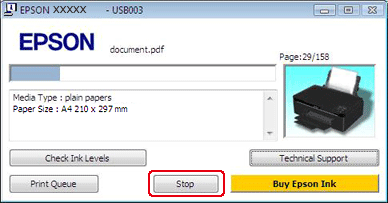
EPSON Status Monitor 3 gebruiken
 |
Open de EPSON Status Monitor 3.
|
 |
Klik op de knop Print Queue (Wachtrij). De Windows Spooler (Windows Buffer) wordt weergegeven.
|
 |
Klik met de rechtermuisknop op de afdruktaak die u wilt annuleren en kies Cancel (Annuleren).
|
Voor Mac OS X
Volg de onderstaande instructies om een afdruktaak te annuleren.
 |
Klik op het pictogram van uw printer in het Dock.
|

 |
Selecteer in de lijst met documenten het document dat wordt afgedrukt.
|
 |
Klik op de knop Delete (Verwijderen) om de afdruktaak te annuleren.
|